防丢耳机蓝牙设置方法是什么?
5
2025-07-23
在如今的智能手机使用场景中,录屏功能已经变得十分常见。荣耀手机以其出色的性能和用户体验受到广泛欢迎,而录屏作为一项实用功能,可以让我们记录下游戏过程、视频通话或是教程分享等精彩瞬间。但有时候,在一些需要静音的场合,我们需要进行无声录屏。本文将向您详细介绍荣耀手机无声录屏的操作方法,以及与之相关的实用技巧和常见问题解答。
要进行无声录屏,您可以通过以下步骤操作:
1.打开录屏功能
确保您的荣耀手机支持录屏功能,并且已经将其添加至控制中心。如果未添加,您可以在设置中进行添加:
进入「设置」;
滑动找到「控制中心」;
点击「控制中心管理」;
启用「录屏」选项。
2.进入录屏界面
解锁您的荣耀手机,然后从屏幕右上角向下划动,打开「控制中心」。在这里您会看到一个录制按钮,点击它就可以开始录屏了。
3.开启无声模式
在录屏界面中,通常会有一个麦克风图标或相关的录音选项。要实现无声录屏,您需要关闭这个麦克风图标,确保它没有被激活:
点击麦克风图标,关闭录音功能,即可实现无声录屏;
如果没有显示麦克风图标,有些版本的荣耀手机可能默认是静音的,您可以直接开始录屏,系统不会录制声音。
4.开始和结束录屏
确认麦克风图标关闭后,您可以点击「开始录制」按钮。倒计时结束后,录屏将会开始。您可以根据需要结束录制,录制的视频将会保存在相册中。
5.查看录屏内容
录制完成后,您可以直接在相册中找到录制的视频,并观看确认无声录制的效果。
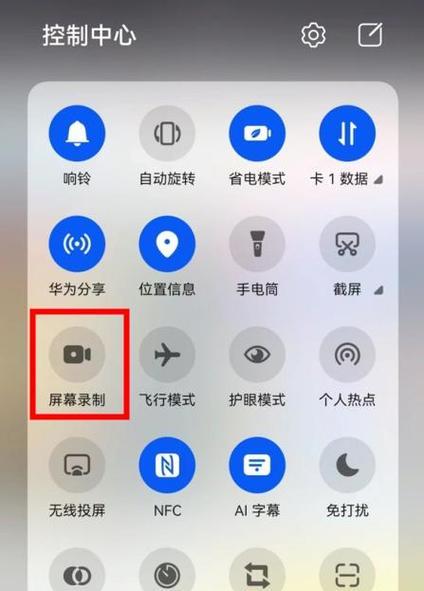
为什么我找不到控制中心的录屏按钮?
如果在控制中心找不到录屏按钮,可能是手机系统尚未将该功能添加至控制中心。请检查您的系统是否为最新版本,或者返回「设置」中的「控制中心管理」,重新启用「录屏」功能。
录制无声屏幕的视频有什么特别用途吗?
无声录屏特别适用于需要展示屏幕操作而不需要声音注解的场景,例如游戏过程、应用程序操作演示或教学视频等。它可以帮助观众专注于视觉内容,而不受声音干扰。

录屏时,如何确保录制的视频质量最佳?
在开始录屏之前,您可以在设置中调整录屏的分辨率和帧率,以确保录制的视频清晰流畅。根据您的需要,选择合适的设置可以提升最终的观看体验。
荣耀手机无声录屏功能是否支持所有应用?
一般来说,荣耀手机的无声录屏功能可以支持手机上所有的应用。如果遇到某些应用不支持,可能需要查看该应用是否有特别的设置或限制。
如何在录屏结束后进行编辑?
录屏结束后,您可以在相册中找到视频,选择编辑功能。在这里,您可以进行简单的剪辑、添加文字说明或配乐等操作,以便视频内容更加完善。
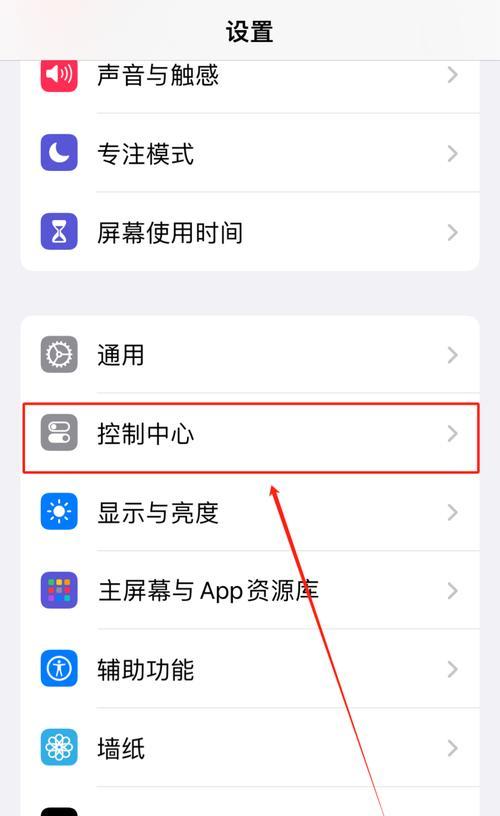
荣耀手机无声录屏是一个简单实用的功能,能够帮助用户在不同的使用场景下记录屏幕内容而不包含不必要的声音。通过上述步骤,您应该能够轻松地在荣耀手机上实现无声录屏。请记住,通过优化设置和后期编辑,您可以进一步提升录制视频的质量和观看体验。希望本文能够帮助您充分掌握荣耀手机的无声录屏技巧,如有其他疑问,欢迎继续探索和实践。
版权声明:本文内容由互联网用户自发贡献,该文观点仅代表作者本人。本站仅提供信息存储空间服务,不拥有所有权,不承担相关法律责任。如发现本站有涉嫌抄袭侵权/违法违规的内容, 请发送邮件至 3561739510@qq.com 举报,一经查实,本站将立刻删除。